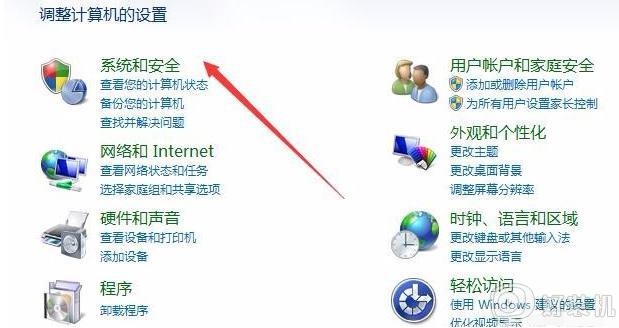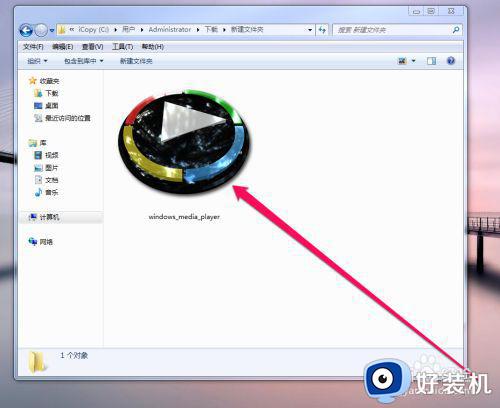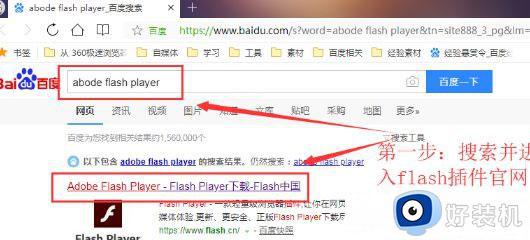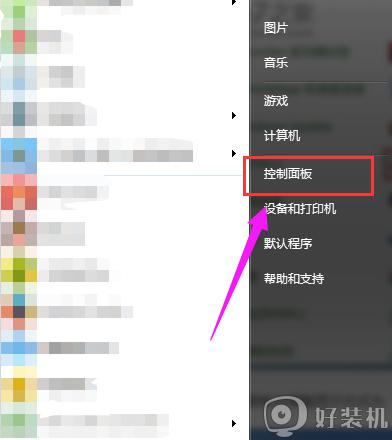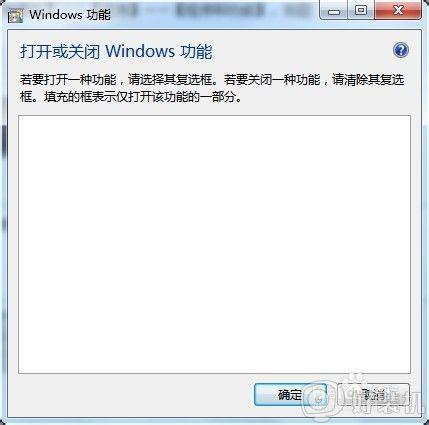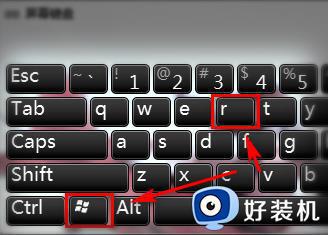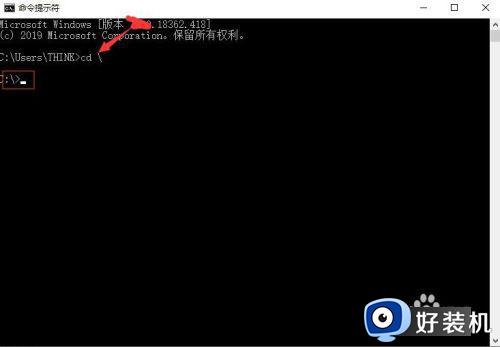win7如何安装windows media player 10 win7安装windows media player 10的方法
windows media player 10是一款免费的播放器,可以播放音乐、视频等内容等,默认情况下,win7系统没有安装windows media player 10软件,需要用户手动进行安装,那么该怎么操作?今天来说说具体安装教程。
推荐:win7旗舰版系统
1、在Windows系统桌面,右键点击左下角的开始按钮,在弹出菜单中选择“运行”菜单项。
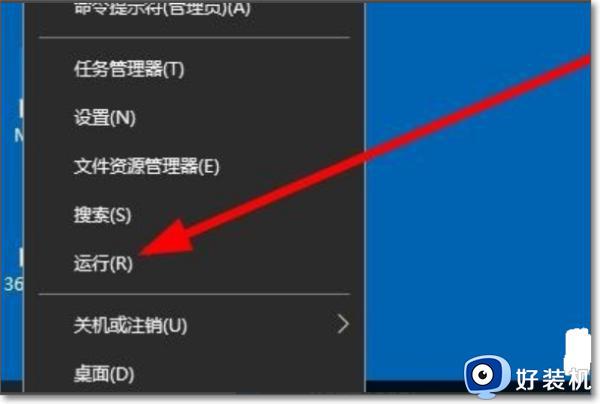
2、接下来在打开的Windows10运行窗口中,我们输入命令OptionalFeatures.exe ,然后点击确定按钮运行该命令。
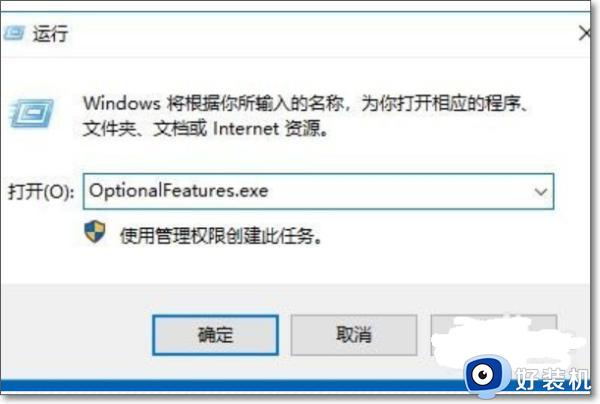
3、这时就会打开Windows功能窗口,在窗口中找到“媒体功能”设置项。
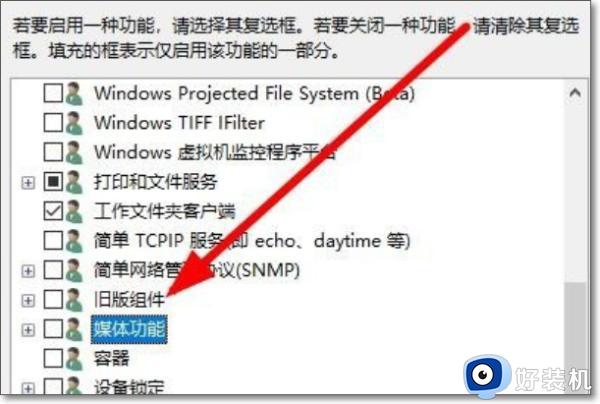
4、展开媒体功能菜单后,我们勾选“WindowsMediaPlayer”设置项前面的勾选。
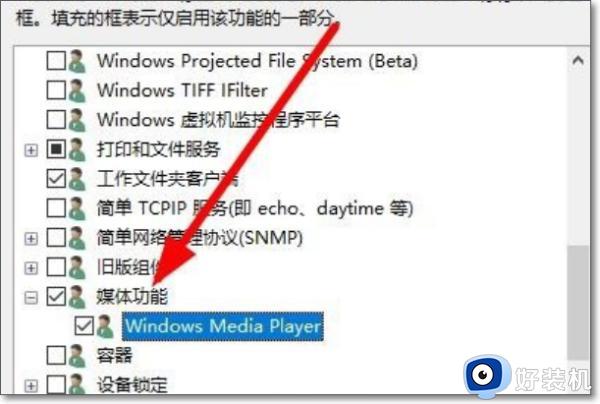
5、接下来Windows功能就会自动的搜索需要的安装文件。
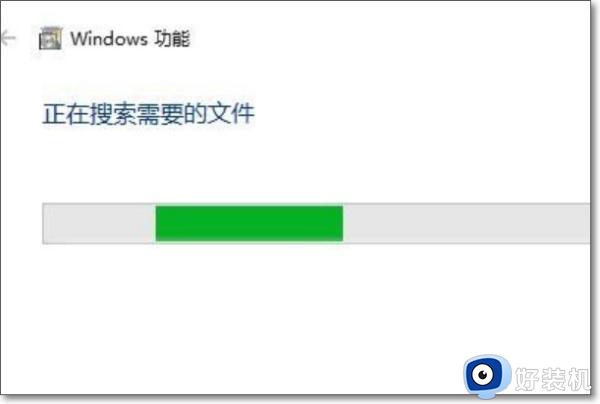
6、最后会自动的安装WindowsMediaPlayer所需要的文件,直到安装完成即可。
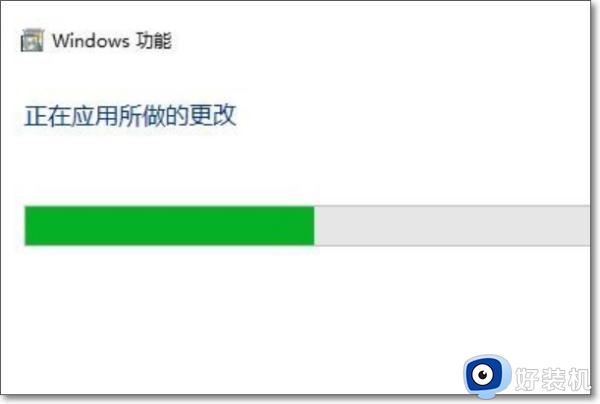
7、重新启动计算机后,发现丢失的WindowsMediaPlayer又回来了。
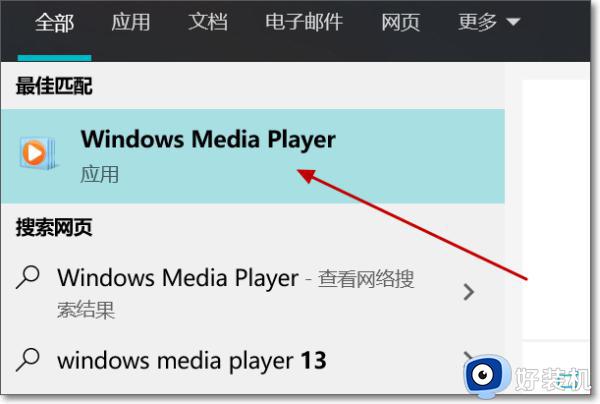
以上介绍win7系统安装windows media player 10的简单方法,不用繁琐的步骤,根据教程一步一步操作即可。